手机看电影投屏到电脑 手机投屏到电脑上看视频
在现代社会手机已经成为人们生活中不可或缺的一部分,随着科技的发展,手机不仅仅是用来通讯和上网的工具,还可以用来看电影和视频。而如今通过手机投屏到电脑上看视频已经成为一种新的观影方式。这种方式不仅让观影者可以享受更大的屏幕和更清晰的画质,还可以方便地与朋友一起观看,增加了互动性和乐趣。手机投屏到电脑的技术不断完善,带给观影者更多的选择和便利。
具体步骤:
1.方法一:利用电脑提供的Micrcast功能来实现。这个方法不需要任何软件,不过手机要投屏到电脑首先要保证电脑是Win10系统,而且电脑和手机必须在同一个网络环境下哦!(即连的是同一个WiFi)

2.点击打开电脑右下角的小气泡框(键盘快捷键Win+P),展开可以看到有各种电脑设置,点击【连接】
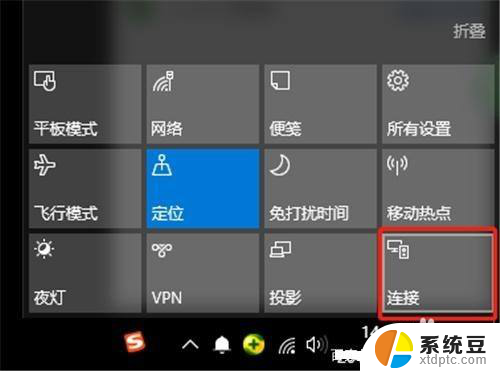
3.然后选择【投影到这台电脑】,这时候跳转到设置的页面。把图中选项改为【所有位置都可用】,这样其他设备就可以发现你的电脑了。
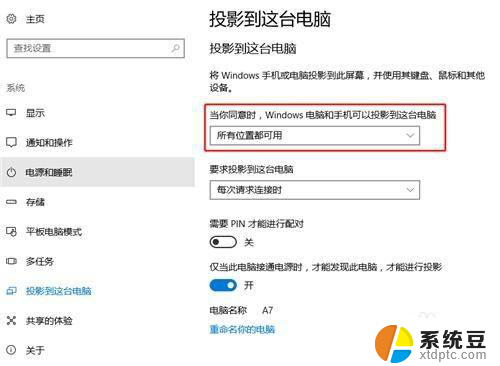
4.然后就找到你的手机里的投屏功能,有些是叫【投射屏幕】。一般出现在连接方式那里,这里以华为手机为例,下滑控制中心,找到【多屏互动】就是投屏功能了。
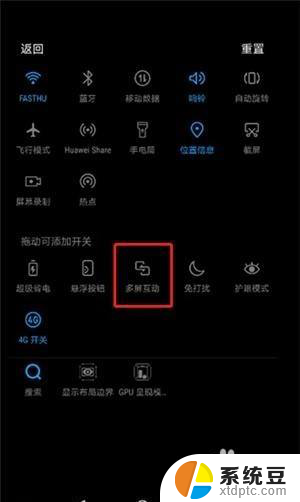
5.然后你就会识别到你的电脑,这样的话只要在电脑上点击【连接】就可以实现连接了

6.以上就是今天给大家分享的手机投屏电脑的方法了,如果你也想把自己的手机投屏到电脑上的话可以自己试一试哦。方法也很简单,只需四步,就能轻松体验大屏玩游戏看视频的感觉啦!

7.当然,有的电脑并不支持Microcast无线连接投屏功能,对此我们可以借助快投屏工具来实现。打开手机中的投屏软件,在其界面切换到“安卓手机”选项卡,根据提示选择其中一种投屏方式。
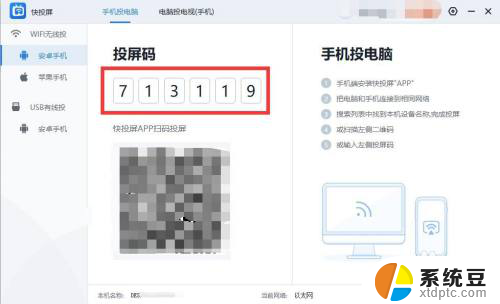
8.接着打开手机中的投屏程序,点击”投屏码连接“项,并输入电脑端显示的投屏码,点击”连接“按钮。
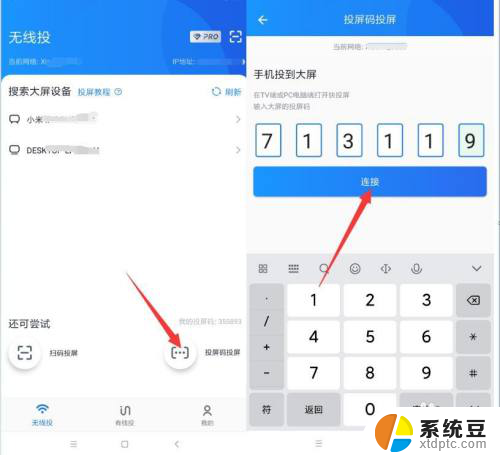
9.从弹出的电脑版程序主界面中,点击”允许“按钮,此时将会完成手机投屏幕到电脑的功能。
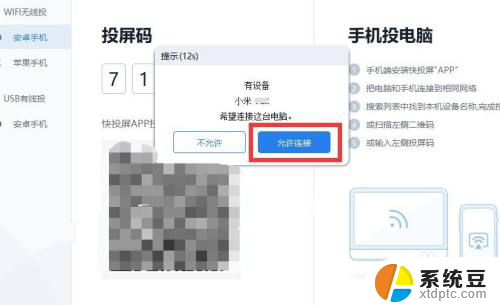
10.最后就可以在电视或电脑查看手机屏幕了。
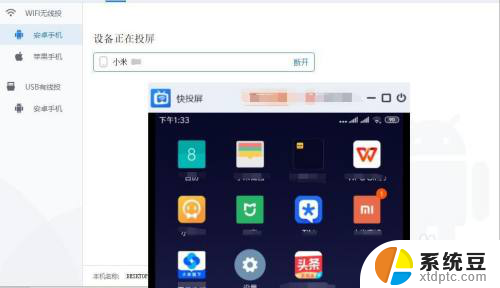
以上就是手机投屏到电脑观看电影的全部步骤,需要的用户可以按照这些步骤进行操作,希望对大家有所帮助。
手机看电影投屏到电脑 手机投屏到电脑上看视频相关教程
- 手机电视如何投屏到电脑 手机投屏到电脑上看电影的步骤
- vivo手机怎么投屏到电脑上面 Vivo手机无线投屏到电脑步骤
- 手机投屏到电视怎样全屏 手机投屏电视如何实现全屏显示
- 手机如何投屏电脑? 手机如何无线投屏到电脑屏幕
- 笔记本电脑可以给手机投屏吗 手机投屏到电脑的方法
- 苹果ipad如何投屏到电视机上 苹果ipad投屏到电视机教程
- 电脑可以跟手机投屏吗 手机如何无线投屏到电脑屏幕
- 手机视频怎么投屏到ipad上 iPhone屏幕镜像到iPad
- 手机怎么投屏在笔记本电脑上嘛 笔记本投影手机屏幕
- 华为手机怎么投屏到华硕电脑 华为手机投屏到笔记本电脑的方法
- windows server 2019 iis配置 Windows Server 2019 Web服务器IIS基本配置教程
- 如何关闭笔记本电脑桌面上的windows 怎么备份笔记本电脑数据
- 如何关闭windows已保护你的电脑 关闭电脑屏幕保护功能
- windows如何熄屏 笔记本电脑如何关闭屏幕
- windows怎么设置同步设置 Windows 10设置如何同步到其他设备
- win 锁定键盘 电脑锁定键盘的操作步骤
电脑教程推荐
- 1 win 锁定键盘 电脑锁定键盘的操作步骤
- 2 windows电脑任务管理器怎么开 笔记本电脑任务管理器启动方法
- 3 windows脚本删除文件夹 批处理定时删除指定文件夹及子文件夹
- 4 电脑上的顿号在哪 笔记本电脑怎么打出中文顿号
- 5 windows不显示wlan 笔记本电脑wifi连接问题怎么解决
- 6 wifi为什么不能上网 WiFi连接成功但无法上网怎么办
- 7 笔记本电脑已接通电源未充电 笔记本电源已接通但未充电怎么解决
- 8 window如何退出账户 Windows账号退出登录步骤
- 9 电脑麦克风为啥总有电流声 电脑麦克风有电流声怎么解决
- 10 office 2010 plus激活密钥 Office 2010激活方法图文教程